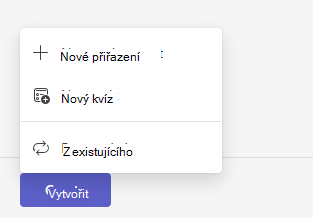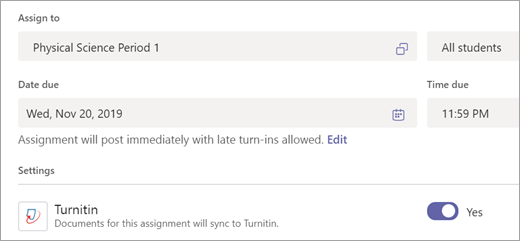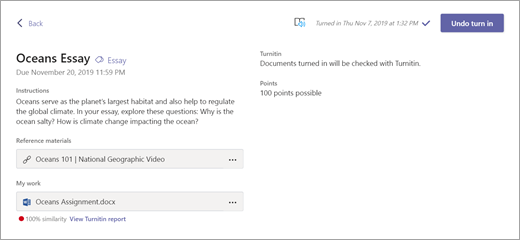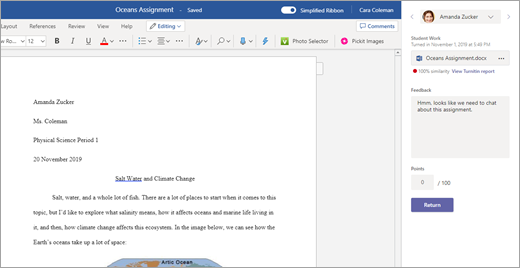Turnitin je k dispozici v Microsoft Teams pro integrované kontroly podobnosti u zadání studentů. Tato možnost zjednodušuje proces známkování a zároveň posiluje důležitost vytváření autentické práce pro studenty.
Poznámka: Aby bylo možné používat integraci s přiřazeními v Teams, musíte mít licenci Turnitin. Pokud máte předplatné Turnitin, můžou se správci IT zaregistrovat a povolit integraci tady.
Vytvořte nové zadání s povoleným turnitinem:
-
Přejděte do třídního týmu a vyberte Zadání.
-
Vyberte Vytvořit a pak Novépřiřazení.
-
Vyplňte podrobnosti o zadání a pak přepněte možnost Turnitin na Ano.
-
Vyberte možnost Přiřadit.
Odevzdání studentů
Když studenti zadání otevřou, hned uvidí, že odesílaná práce bude zkontrolována společností Turnitin – žádné další kroky, jen transparentnost procesu odevzdání. Po odeslání se jejich turnitinové skóre zobrazí v podrobnostech zadání.
Revize
Když studenti odevzdají práci, uvidíte výsledky turnitin v zobrazení známkování pro každé zadání. Toto zobrazení zahrnuje skóre podobnosti, které vám řekne, jak úzce práce studenta odpovídá (nebo může používat stejný obsah jako) s jinými zdroji v databázi Turnitin (což bude zahrnovat práci odeslanou zbytkem předmětu).
Pokud chcete zobrazit další informace o skóre podobnosti zadání, vyberte Zobrazit sestavu Turnitin .
Máte možnost zadat komentáře pro studenta do pole Zpětná vazba spolu se skóre pro zadání. Výběrem možnosti Return (Vrátit ) odešlete výsledky zpět. Můžete dokonce zahájit smyčku zpětné vazby , aby student mohl iterovat svou práci.